ipv6是一种“互联网协议”,用于替代现行版本IP协议(IPv4)的下一代IP协议,现在不少的朋友已经在使用ipv6协议,但是在使用的时候遇到ipv6无网络访问权限这样的问题怎么解决呢?下面就来看看小编的处理方法吧!
随着电脑和网络的普及,很多朋友都开始使用ipv6来上网了,但是在使用的时候遇到ipv6无网络访问权限这样的问题怎么办呢?别着急,下面小编就给您带来ipv6无网络访问权限的解决方法.
ipv6无网络访问权限解决方法
1.首先进行网络诊断,点击“诊断”。如下图所示:

访问权限电脑图解1
2.稍等片刻后就会出现网络连接问题的检测结果。
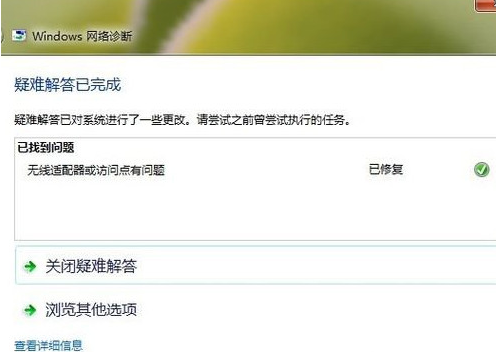
无网络访问权限电脑图解2
3.在运行程序中输入gpedit.msc命令按回车,打开本地组策略。然后依次展开“计算机配置-管理模板-系统-Internet 通信管理”,在“Internet 通信设置”在列表中找到“关闭Windows网络连接状态指示器活动测试”并双击打开,如下图所示:

访问权限电脑图解3
4.在新出现的界面中,点击“已启用”即可。
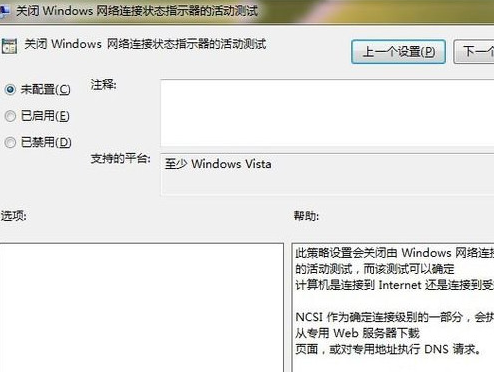
ipv6无网络访问权限电脑图解4
以上就是ipv6无网络访问权限解决方法了,希望对您有帮助。